Samsung là nhà sản xuất điện thoại thông minh rất phổ biến và là thương hiệu được nhiều người ưa thích, nhưng điều này không phủ nhận thực tế là điện thoại Samsung đi kèm với những bất lợi riêng.
Treo logo Samsung và Samsung bị đóng băng là những cụm từ được tìm kiếm phổ biến trên web vì điện thoại thông minh Samsung dễ bị đóng băng hoặc bị treo thường xuyên.
Hầu hết người dùng điện thoại Samsung phàn nàn về sự cố điện thoại bị đóng băng điện thoại samsung bị treo logo và tìm kiếm các giải pháp phù hợp để khắc phục sự cố và ngăn chặn sự cố xảy ra trong tương lai.
Nguyên nhân điện thoại Samsung bị treo logo

Có nhiều lý do khiến điện thoại Samsung bị treo. Sự cố treo điện thoại và điện thoại Samsung bị đóng băng là một trải nghiệm khó chịu vì nó khiến người dùng bối rối vì không có giải pháp chắc chắn nào có thể ngăn chặn điều đó xảy ra trong tương lai.
Tuy nhiên, trong bài viết này, chúng tôi sẽ thảo luận với bạn một số mẹo để ngăn sự cố điện thoại Samsung bị treo logo xảy ra thường xuyên và giúp bạn khắc phục sự cố đóng băng Samsung S6 / 7/8/9/10 và Samsung bị đóng băng.
Phần 1: Lý do có thể khiến điện thoại samsung bị treo logo
Samsung là một công ty đáng tin cậy và điện thoại của họ đã có mặt trên thị trường trong nhiều năm và tất cả những năm này, chủ sở hữu Samsung đã có một khiếu nại chung duy nhất, đó là điện thoại Samsung bị treo hoặc Samsung bị đóng băng đột ngột.
Có nhiều lý do khiến điện thoại samsung bị treo logo và bạn tự hỏi điều gì khiến Samsung bị đóng băng. Để trả lời tất cả các truy vấn như vậy, chúng tôi có cho bạn một số nguyên nhân có thể là nguyên nhân ẩn đằng sau lỗi.
Touchwiz
Điện thoại Samsung dựa trên Android và đi kèm với Touchwiz. Touchwiz không có gì ngoài giao diện cảm ứng để cảm nhận tốt hơn khi sử dụng điện thoại. Hoặc họ yêu cầu vì nó làm quá tải RAM và do đó làm cho điện thoại Samsung của bạn bị treo. Sự cố điện thoại bị đóng băng của Samsung chỉ có thể được xử lý nếu cải thiện phần mềm Touchwiz để tích hợp nó tốt hơn với phần còn lại của thiết bị.
Ứng dụng nặng
Ứng dụng nặng gây áp lực lớn lên bộ xử lý điện thoại và bộ nhớ trong vì cũng có Bloatware (phần mềm được tải sẵn, tích hợp sẵn trên điện thoại). Hãy tránh cài đặt các ứng dụng lớn và những ứng dụng không quan trọng.
Widget và các tính năng không cần thiết
Vấn đề đóng băng của Samsung là bị đổ lỗi cho các vật dụng và tính năng không cần thiết không có tiện ích và chỉ có giá trị quảng cáo. Điện thoại Samsung đi kèm với các vật dụng và tính năng tích hợp thu hút khách hàng, nhưng thực tế chỉ làm hao pin và làm chậm hoạt động của điện thoại.
RAM nhỏ hơn
Điện thoại thông minh Samsung không mang RAM quá lớn và do đó bị treo rất nhiều. Đơn vị xử lý nhỏ không có khả năng xử lý quá nhiều hoạt động được chạy đồng thời. Ngoài ra, cần tránh các tác vụ đa nhiệm vì nó không được hỗ trợ bởi RAM nhỏ vì nó quá tải với Hệ điều hành Android và Ứng dụng.
Những lý do được liệt kê ở trên làm cho điện thoại Samsung bị treo thường xuyên, điện thoại samsung bị treo logo.
Phần 2: Điện thoại điện thoại samsung bị treo logo? Sửa nó trong vài cú nhấp chuột
Hãy để Techcare đoán, sau khi điện thoại của bạn treo logo thì bạn phải tìm kiếm giải pháp từ Google. Nhưng lỗi có thể bắt nguồn từ lỗi phần sụn Samsung của bạn. Bạn cần làm mới lại Firmware chính thức cho thiết bị Samsung của mình để đưa nó ra khỏi trạng thái "treo".
Dưới đây là một công cụ sửa chữa Samsung để giúp bạn. Nó có thể làm mới firmware Samsung chỉ trong vài cú nhấp chuột.
Quy trình nhấp để sửa lỗi đóng băng thiết bị Samsung
1. Tải công cụ dr.fone được tải xuống máy tính của bạn, cài đặt và mở nó lên. 2. Kết nối Samsung đông lạnh của bạn với máy tính và nhấp chuột phải vào "Sửa chữa" trong số tất cả các tùy chọn.
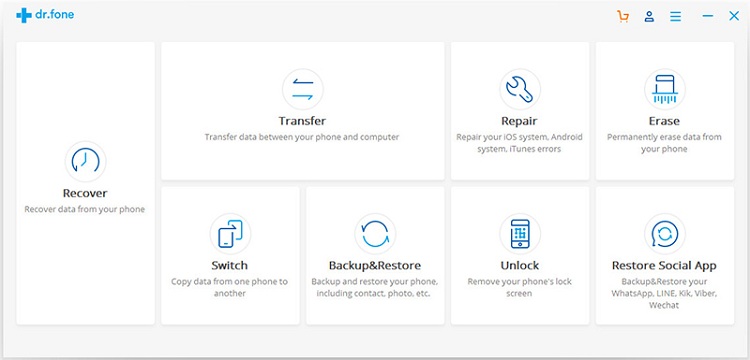
Công cụ treo điện thoại Samsung
3. Sau đó, Samsung của bạn sẽ được công nhận bởi công cụ dr.fone. Chọn "Sửa chữa Android" từ giữa và nhấp vào "Bắt đầu".
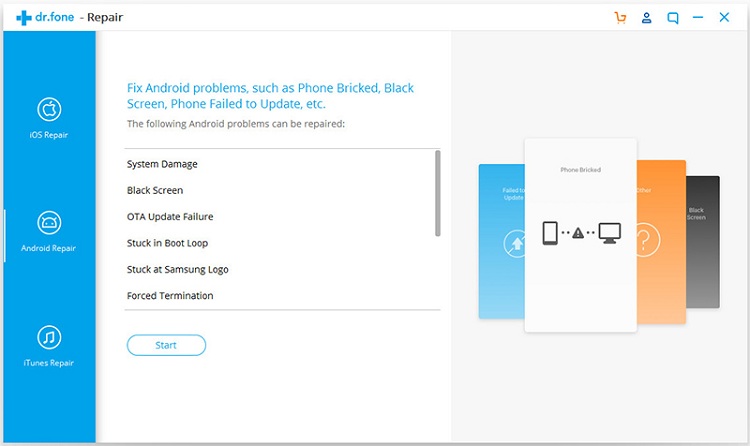
Điện thoại samsung bị treo logo
4. Chọn tất cả thông tin thiết bị chính xác từ danh sách thả xuống và xác nhận bằng cách nhập "000000".
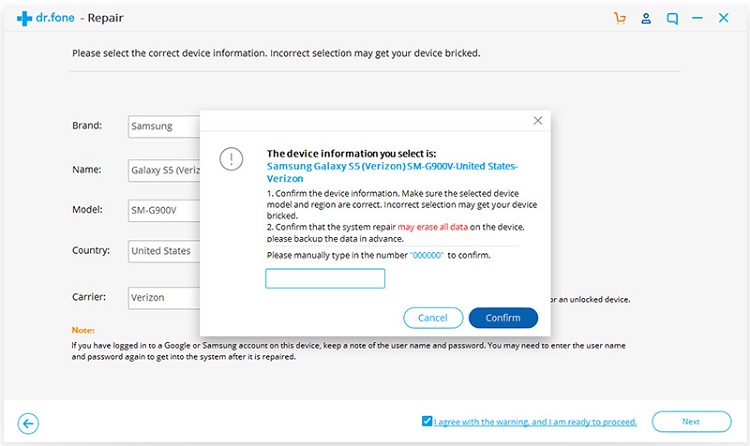
Điện thoại samsung treo - chi tiết về thiết bị
5. Tiếp theo, khởi động thiết bị Samsung của bạn vào chế độ Tải xuống, điều này sẽ tạo điều kiện thuận lợi cho việc tải xuống phần phụ.
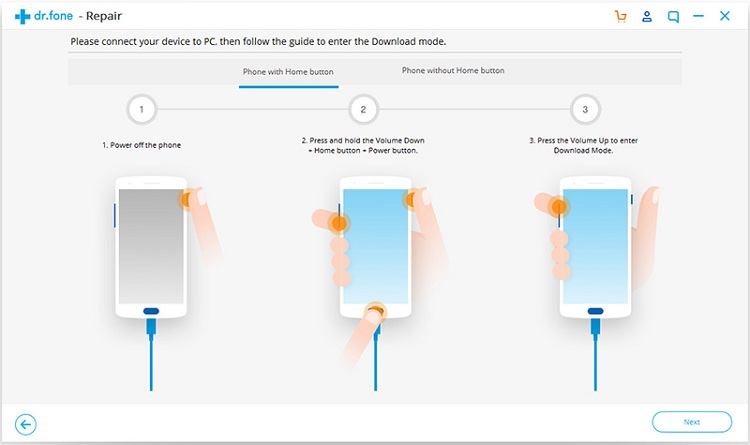
Điện thoại samsung bị treo - sửa trong chế độ tải xuống
6. Sau khi chương trình cơ sở được tải xuống và tải, Samsung đông lạnh của bạn sẽ hoàn toàn được đưa về trạng thái hoạt động.
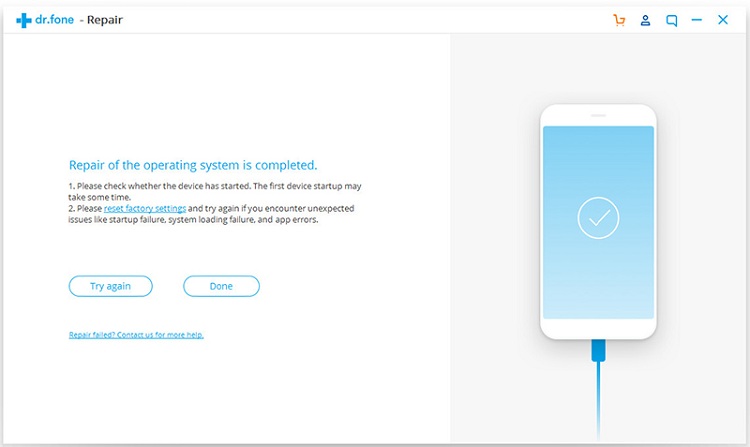
Sửa chữa điện thoại samsung bị treo logo
Phần 3: Cách khởi động lại điện thoại samsung bị treo logo
Điện thoại bị đóng băng của Samsung hoặc sự cố đóng băng của Samsung có thể được xử lý bằng cách khởi động lại thiết bị của bạn. Điều này có vẻ như là một giải pháp dễ dàng nhưng nó rất hiệu quả để tạm thời khắc phục sự cố.
Thực hiện theo các bước được đưa ra dưới đây để khởi động lại điện thoại treo máy của bạn:
- Nhấn và giữ nút nguồn và phím giảm âm lượng với nhau. - Bạn có thể cần giữ các phím đồng thời trong hơn 10 giây. - Đợi logo Samsung xuất hiện và cho điện thoại khởi động bình thường.
Kỹ thuật này sẽ giúp bạn sử dụng điện thoại cho đến khi nó bị treo lại. Để ngăn điện thoại Samsung của bạn bị treo, hãy làm theo các mẹo được đưa ra dưới đây.
Phần 4: 6 Mẹo để ngăn điện thoại Samsung bị treo logo
Những lý do khiến Samsung đóng băng và Samsung bị đóng băng là rất nhiều. Tuy nhiên, nó có thể được giải quyết và ngăn chặn xảy ra lần nữa bằng cách làm theo các mẹo được giải thích dưới đây. Những mẹo này giống như những điểm cần lưu ý trong khi sử dụng điện thoại của bạn hàng ngày.
1. Xóa các ứng dụng nặng và không mong muốn
Ứng dụng nặng chiếm phần lớn không gian trên thiết bị của bạn, làm gánh nặng bộ xử lý và lưu trữ. Đảm bảo bạn xóa tất cả các Ứng dụng không mong muốn để giải phóng một số dung lượng lưu trữ và cải thiện hoạt động của RAM.
Các bước thực hiện như sau:
- Tìm đến Cài đặt trên mạng và tìm kiếm Trình quản lý ứng dụng.
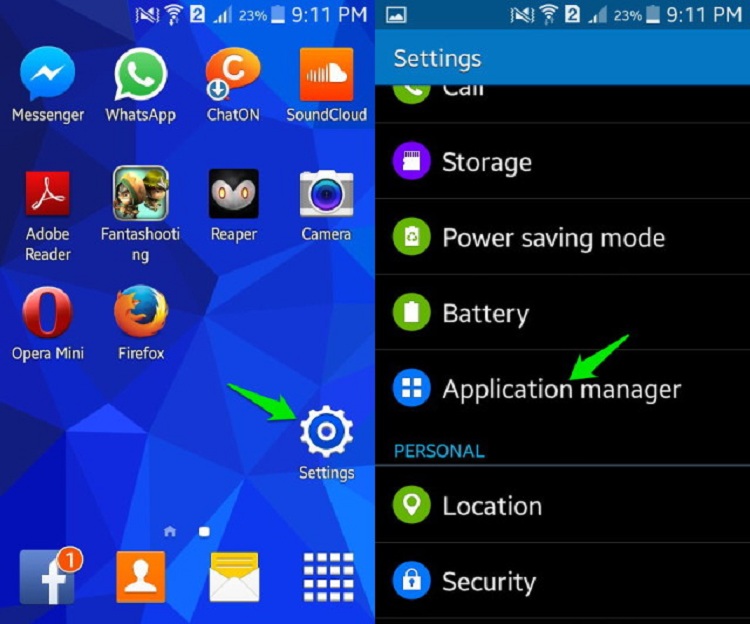
- Chọn ứng dụng bạn muốn gỡ cài đặt.
Từ các tùy chọn xuất hiện trước bạn, hãy nhấp vào Cài đặt lại Gỡ cài đặt để xóa Ứng dụng khỏi thiết bị của bạn.
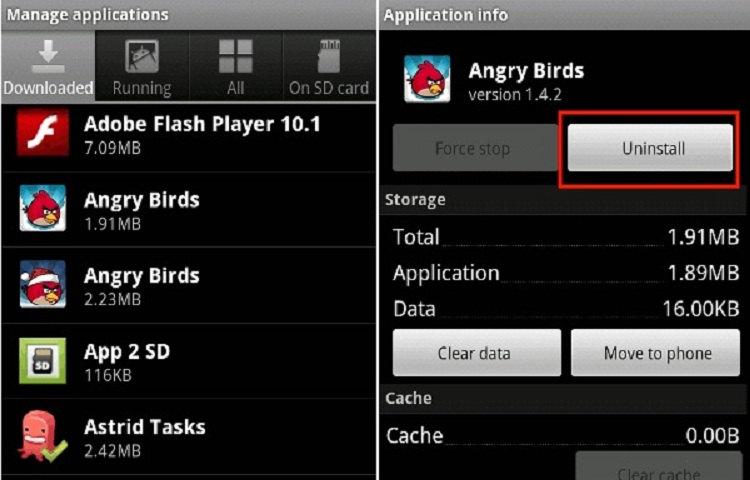
Bạn cũng có thể gỡ cài đặt Ứng dụng nặng trực tiếp từ Màn hình chính (chỉ có thể có trong một số thiết bị nhất định) hoặc từ Cửa hàng Google Play.
2. Đóng tất cả Ứng dụng khi không sử dụng
Mẹo này được thực hiện mà không thất bại và nó rất hữu ích không chỉ cho điện thoại Samsung mà các thiết bị khác. Quay trở lại màn hình chính của điện thoại không tắt ứng dụng hoàn toàn. Để đóng tất cả Ứng dụng có thể đang chạy trong nền:
- Chạm vào tùy chọn tab ở dưới cùng của thiết bị / màn hình.
- Một danh sách các ứng dụng sẽ xuất hiện.
- Vuốt chúng sang một bên hoặc lên trên để đóng chúng lại.
- Vuốt chúng sang một bên
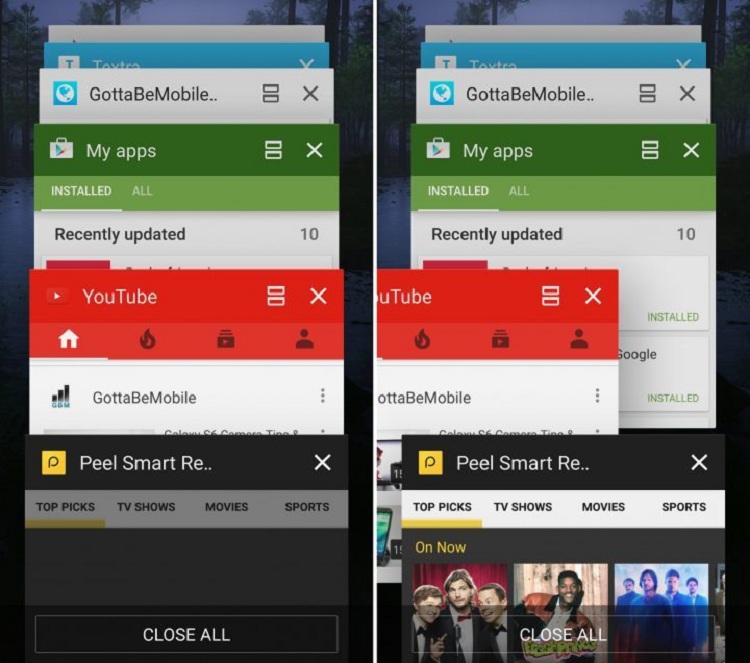
3. Xóa bộ nhớ cache của điện thoại
Xóa bộ nhớ cache luôn được khuyến khích vì nó làm sạch thiết bị của bạn và tạo không gian lưu trữ. Thực hiện theo các bước được cung cấp dưới đây để xóa bộ nhớ cache của thiết bị:
- Tìm đến Cài đặt trực tuyến và tìm kiếm - Bây giờ hãy nhấn vào dữ liệu được lưu trong bộ nhớ cache. - Nhấp vào OK để xóa tất cả bộ đệm không mong muốn khỏi thiết bị của bạn như được hiển thị ở trên.
4. Chỉ cài đặt Ứng dụng từ Cửa hàng Google Play
Rất dễ bị cám dỗ để cài đặt Ứng dụng và các phiên bản của chúng từ các nguồn không xác định. Vui lòng tải xuống tất cả các Ứng dụng yêu thích của bạn từ Cửa hàng Google Play để đảm bảo các bản tải xuống và cập nhật không có rủi ro và không có vi-rút. Cửa hàng Google Play có nhiều ứng dụng miễn phí để lựa chọn sẽ đáp ứng hầu hết các yêu cầu Ứng dụng của bạn.
5. Luôn cài đặt Ứng dụng Antivirus để tránh điện thoại samsung bị treo logo
Đây không phải là một mẹo mà một nhiệm vụ. Cần phải luôn cài đặt Ứng dụng chống vi-rút và hoạt động mọi lúc trên thiết bị Samsung của bạn để ngăn chặn tất cả các lỗi bên ngoài và bên trong làm cho điện thoại Samsung của bạn bị treo. Có nhiều Ứng dụng chống vi-rút để lựa chọn tại Cửa hàng Play. Chọn một cái phù hợp nhất với bạn và cài đặt nó để tránh tất cả các yếu tố có hại khỏi điện thoại của bạn.
6. Lưu trữ ứng dụng trong bộ nhớ trong của điện thoại
Nếu điện thoại Samsung của bạn ngừng phản hồi, thì để ngăn chặn sự cố như vậy, hãy luôn lưu trữ tất cả Ứng dụng của bạn trong bộ nhớ của thiết bị và tránh sử dụng Thẻ SD cho mục đích nói trên. Nhiệm vụ di chuyển Ứng dụng sang bộ nhớ trong rất dễ dàng và có thể được thực hiện bằng cách thực hiện theo các bước được đưa ra dưới đây:
- Cài đặt
- Chọn Ứng dụng để chọn Ứng dụng bạn muốn di chuyển.
- Bây giờ hãy chọn Dịch chuyển đến Bộ lưu trữ nội bộ.
Tóm lại, điện thoại samsung bị treo logo và Samsung bị treo điện thoại bạn có thể ngăn chặn điều đó xảy ra lặp đi lặp lại bằng cách sử dụng các phương pháp được đưa ra ở trên. Những mẹo này rất hữu ích và phải luôn được ghi nhớ để sử dụng điện thoại Samsung của bạn một cách trơn tru.
Mẹo Hướng dẫn cách xóa mật khẩu trên điện thoại samsung
 Địa chỉ sửa chữa điện thoại samsung bị treo logo: Nếu bạn đã thử tất cả các phương pháp trên mà không thể hoàn toàn khắc phục được lỗi thì hãy mang đến Hệ thống Techcare để được sửa chữa và hỗ trợ kịp thời. Xin liên hệ hotline: 0236.366.3333
Địa chỉ sửa chữa điện thoại samsung bị treo logo: Nếu bạn đã thử tất cả các phương pháp trên mà không thể hoàn toàn khắc phục được lỗi thì hãy mang đến Hệ thống Techcare để được sửa chữa và hỗ trợ kịp thời. Xin liên hệ hotline: 0236.366.3333











